浏览器插件在日常生活中经常使用到,你可以让浏览器功能更强大,但对于刚刚下载谷歌浏览器的新手而言,压根不知道浏览器插件的位置在哪里,其实在设置中就有插件管理工具,下面是具体的打开步骤。
谷歌浏览器插件设置打开步骤
1、首先打开谷歌浏览器,没有最新版的可以在本站中下载,【点我跳转】
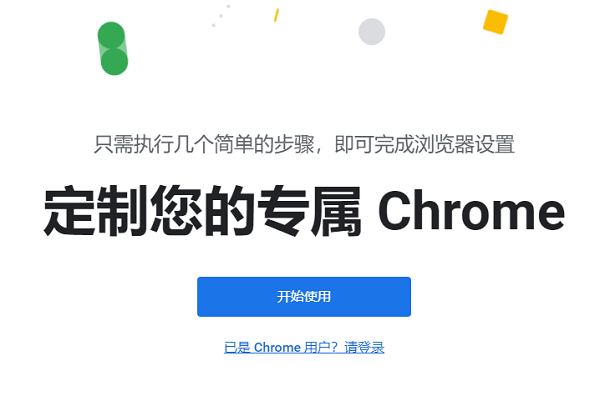
2、然后点击图中三点图标,
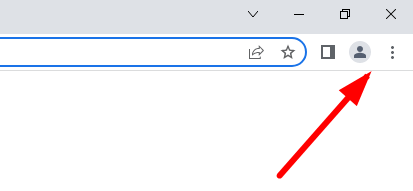
3、接着点击下拉菜单中的“更多工具”,
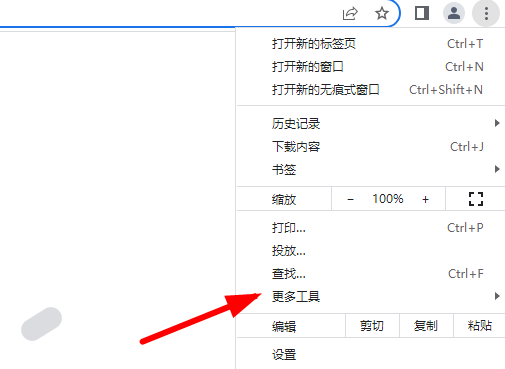
4、找到并点击“扩展程序”,
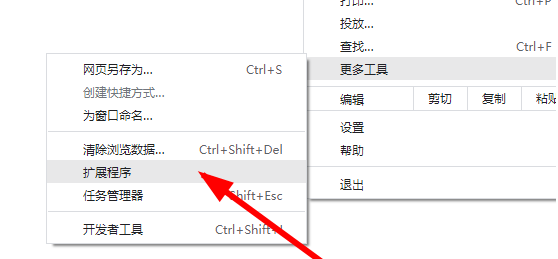
5、此时就可以管理谷歌浏览器的插件了。
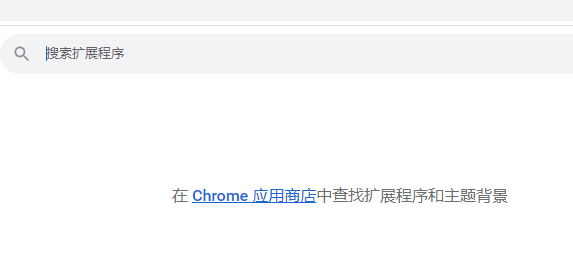
浏览器插件在日常生活中经常使用到,你可以让浏览器功能更强大,但对于刚刚下载谷歌浏览器的新手而言,压根不知道浏览器插件的位置在哪里,其实在设置中就有插件管理工具,下面是具体的打开步骤。
1、首先打开谷歌浏览器,没有最新版的可以在本站中下载,【点我跳转】
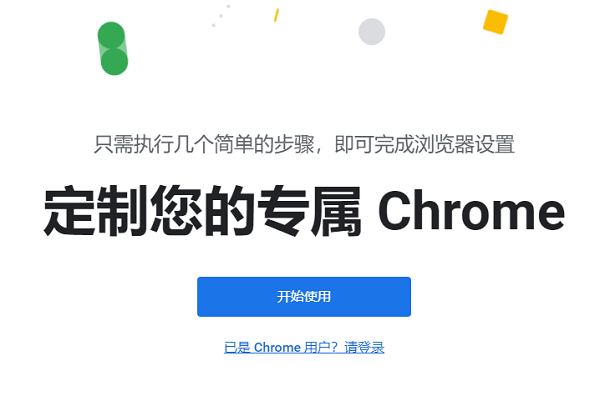
2、然后点击图中三点图标,
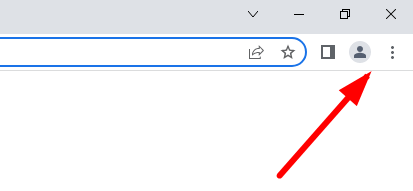
3、接着点击下拉菜单中的“更多工具”,
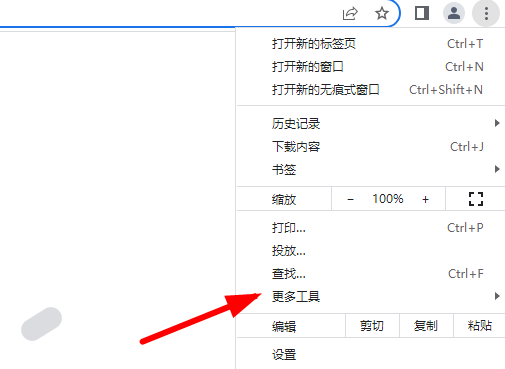
4、找到并点击“扩展程序”,
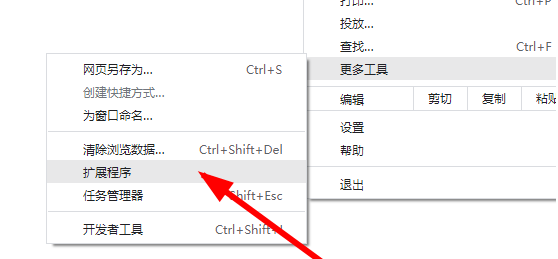
5、此时就可以管理谷歌浏览器的插件了。
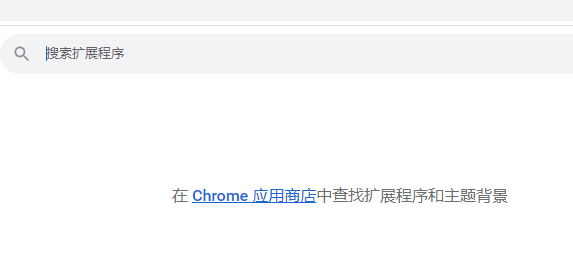
最新教程
更多猜你喜欢
更多